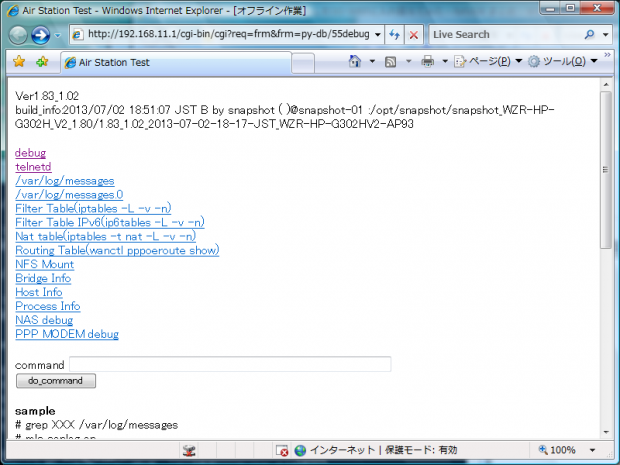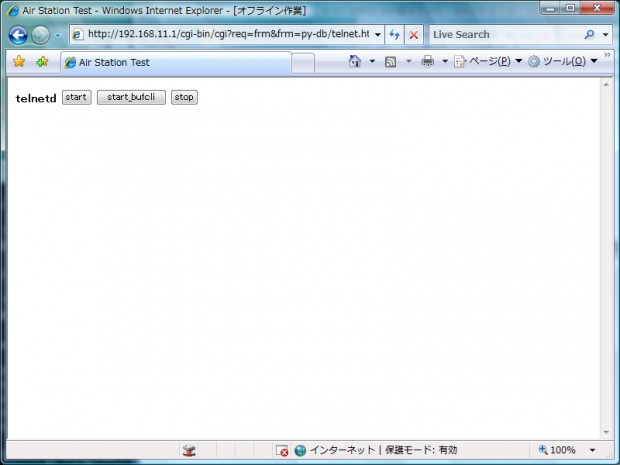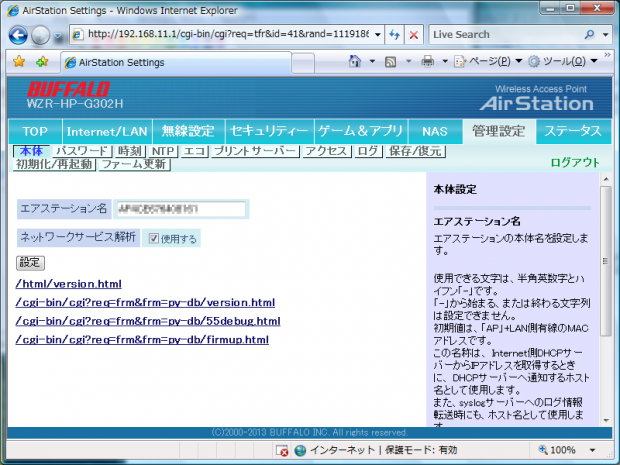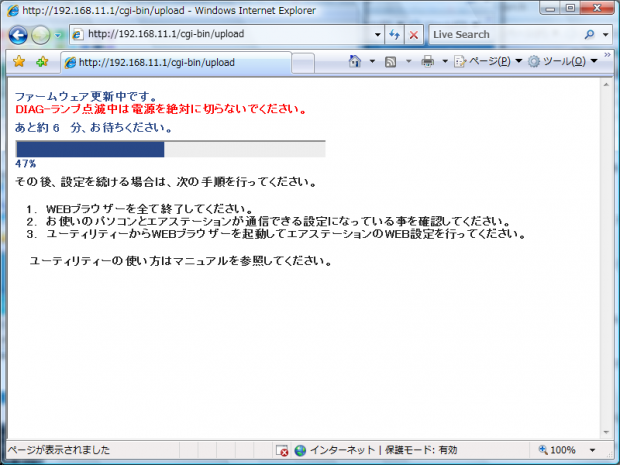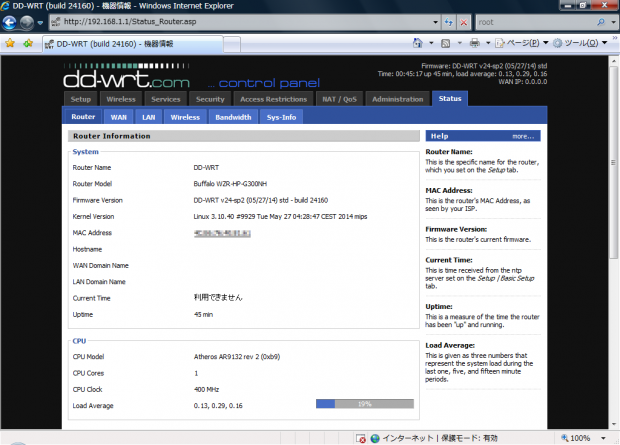前まで使っていた、BuffaloのWZR-HP-G302Hですが、同じSSIDが2つ現れてしまい、数分おきに接続先が切り替わってまともに通信出来ない状態が続いておりました。
Buffaloのサポートに問い合わせてみるも解決方法がまるで解らず、先方も初めてのケースとのこと。
結局、送って修理扱いにするしかないという結論になりましたが、修理するなら新しいの買った方が安くて良いよね…ってことで、アイオーデータのAG450DGR-Eを購入してみました。
こちらに変えてからはEye-Fiもサクサク繋がって転送されるし、きわめて安定した運用が可能となりました。
さて、余ったWZR-HP-G302Hですが、ファームを入れ替えても、設定をいろいろ変えても、結局前述の状態は変わらないので、廃棄するほかないかな…と思っていたのですが、どうせ捨てるならということで、DD-WRT化を行ってみました。
Webでもいろいろな方法が紹介されていますが、私の持っている個体では、ファームウェアをインストールすると、ファームウェアが破損している旨の表示が出て、セットアップが出来ませんでした。
以下の方法で試してみたところ、問題無くインストールできましたので、方法をご紹介したいと思います。
※注意
以下の方法で必ず成功するとは限りませんし、場合によってはファームウェアのアップデートに失敗、使い物にならなくなる可能性もあります。
DD-WRTへのファームウェア変更は、あくまでも自己責任にてお試しください。
1,本体をリセットする
底面にあるリセットボタンをクリップの先などで3秒以上、DIAGランプが点灯するまで押し続けます。
これで本体が出荷時にリセットされます。
つづいてセットアップ用のPCを用意し、LANケーブルで接続します。
2,デバッグ画面にアクセスし、telnetを有効にする
ブラウザから、下記のURLへアクセスします。
http://192.168.11.1/cgi-bin/cgi?req=frm&frm=py-db/55debug.html
Basic認証を聞かれますので、
ID:bufpy
Pass:otdpopy
でログインします。
ログインすると、下記のような画面が表示されます。
※IEがオフライン作業なのは、キャプチャを撮るのを忘れてしまったため、オフラインに切り替えて遡っているためです…(^^;;;
もし、under constructionという文字が表示されてしまった場合は、一度電源を切り、再起動してみてください。
上から2つめの、telnetdをクリックします。
startボタンを押します。
すると、設定を変更した旨のメッセージが表示され、WZR-HP-G302Hの再起動が行われます。
3,telnetで繋いで設定を変更
WZR-HP-G302Hにtelnetで接続するため、puttyをダウンロードします。
下記より直接ダウンロードすることが可能です。
http://the.earth.li/~sgtatham/putty/latest/x86/putty.exe
ダウンロードしたら、putty.exeを起動して、192.168.11.1にtelnet接続(ポート23)します。
黒い画面が表示されますので、以下のコマンドを実行します。
ubootenv set accept_open_rt_fmt 1
ubootenv set region US
上記コマンド実行後、ubootenv listと入力するとセットしたパラメーターを確認することができます。
画面に文字がずらーっと表示されると思いますが、一番下に、
accept_open_rt_fmt 1
region US
が表示されていればOKです。
作業を完了したら、puttyは閉じてください。
4,WZR-HP-G301HNのファームを用意する
DD-WRTの公式サイトより、最新のファームウェアをダウンロードします。
※下記は執筆時点での最新版となります。
http://www.dd-wrt.com/site/support/other-downloads?path=others%2Feko%2FBrainSlayer-V24-preSP2%2F2014%2F04-18-2014-r23919%2Fbuffalo_wzr-hp-g301nh%2F
buffalo_to_ddwrt_webflash-MULTI.binとwzr-hp-g301nh-dd-wrt-webupgrade-MULTI.binという2つのファイルがありますので、両方ともダウンロードしておきます。
それぞれのファイルですが、
buffalo_to_ddwrt_webflash-MULTI.bin → Buffalo製のファームウェアからDD-WRTへ変更するためのファームウェア
wzr-hp-g301nh-dd-wrt-webupgrade-MULTI.bin → DD-WRT最新版ファームウェア
となります。
5,デバッグ画面からファームウェアのアップロード
buffalo_to_ddwrt_webflash-MULTI.binを使えば、DD-WRTのファームウェアをbuffaloのファームウェアと誤認させ、管理画面から書き換えが可能らしいのですが、私のWZR-HP-G302Hではファームウェアに不具合がある旨のエラーが表示され、更新作業が行えませんでした。
デバッグモードのファームウェアアップデート用URLからアップデートすることで問題無く書き換えができましたので、こちらの方法で説明します。
WZR-HP-G302Hの管理画面にアクセスし、管理設定画面を開きます。
すると、以前は表示されていなかったリンクが追加されていると思います。
※リンクが追加されていなかった場合、2のデバッグモードURLを入力し、デバッグモードをONにしてから管理画面にアクセスしてみてください。
デバッグモードに入ることで、いくつか管理用のURLが追加されています。
一番下の、/cgi-bin/cgi?req=frm&frm=pv-db/firmup.htmlを開きます。
ファームウェアのアップロード画面になりますので、先ほどダウンロードした、buffalo_to_ddwrt_webflash-MULTI.binを指定し、アップデートを行います。
※画面キャプチャを忘れました…
ファームウェアのアップロードが開始されると、下記のような画面になりますので、完了するまでひたすら放置します。
6,DD-WRTにログイン出来ることを確認、最新版ファームウェアにアップデート
ファームウェアのアップデートが完了すると、WZR-HP-G302Hが再起動します。
この際、ルーターのIPアドレスが、192.168.11.1ではなく、192.168.1.1になりますので、PCのIPを変更しないと管理画面へアクセスができません。
PCのIPアドレスを変更するか、またはDHCPでIPを取得している場合は、ipconfig /renewで新しいIPを取得すると良いかと思います。
WZR-HP-G301HN用に最適化されているファームウェアで、WZR-HP-G302Hも同じ基板を使っているためか、電源、無線LANのLEDも問題無く点灯します。
ブラウザを開き、http://192.168.1.1を開くと、DD-WRTの画面が表示されていればDD-WRT化はOKです。
初回表示時には、ルーターにログインするIDとパスワードを設定する必要があります。
入力を終えると、DD-WRTの管理画面が表示されます。
続けて、ファームウェアのアップデートを行います。
administration→Firmware Upgradeを選択し、wzr-hp-g301nh-dd-wrt-webupgrade-MULTI.binを選択してアップデートを行います。
再起動して、無事DD-WRTの画面が表示されれば作業は完了です。
まだ使い込んでいないので、不具合が解消されていると良いのですが…
DD-WRTは機能も多く、標準のファームウェアでは設定できない項目も多数設定変更することができますので、いろいろ遊べるかと思います。
…ということで、不具合のあったWZR-HP-G302HにDD-WRTを入れてみましたが、まったく問題無く快適に動作しています。
今までの不具合がなんだったんだ…というくらい超安定です。
出力レベルがデフォルトでは日本の制限値を超えた値になっていますので、運用するには出力を下げる必要があります。
送信出力が20dBmという設定になっていますので、制限値内の10dBmという設定に設定しなおしましょう。
![img[3]](http://blog.pastime.ne.jp/wp-content/uploads/2014/06/img3-620x233.png)